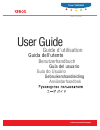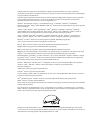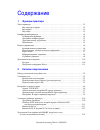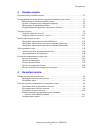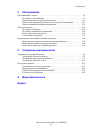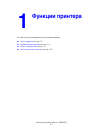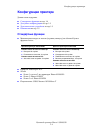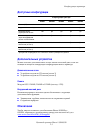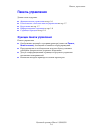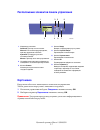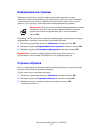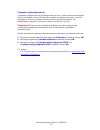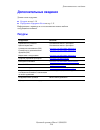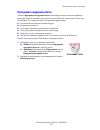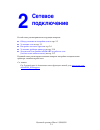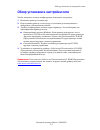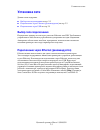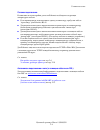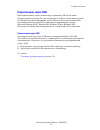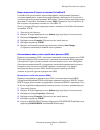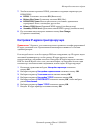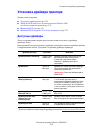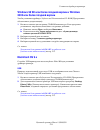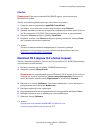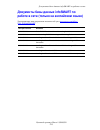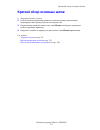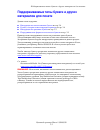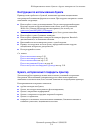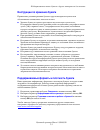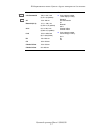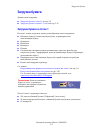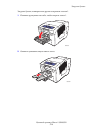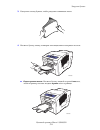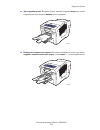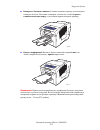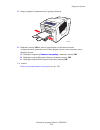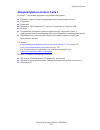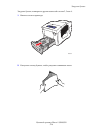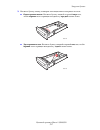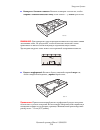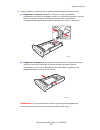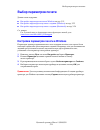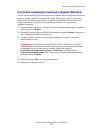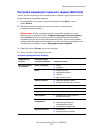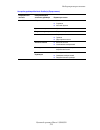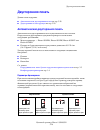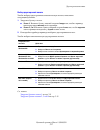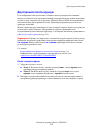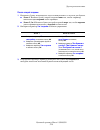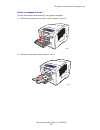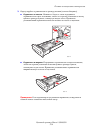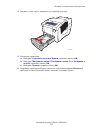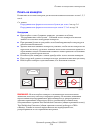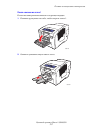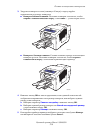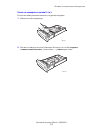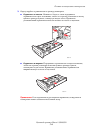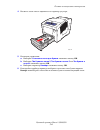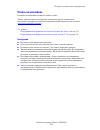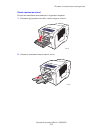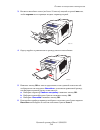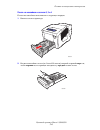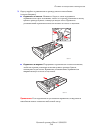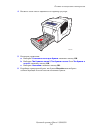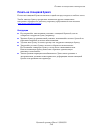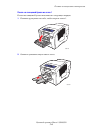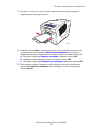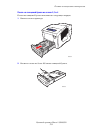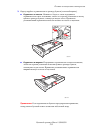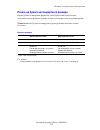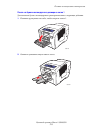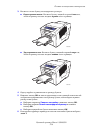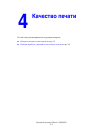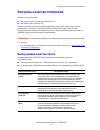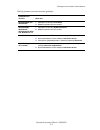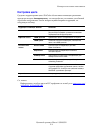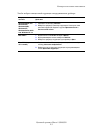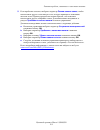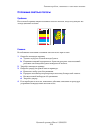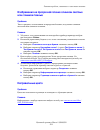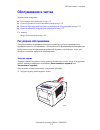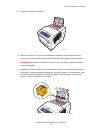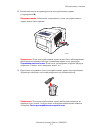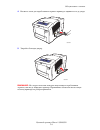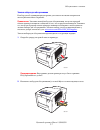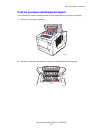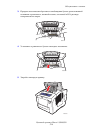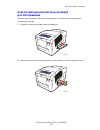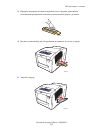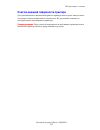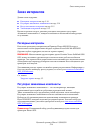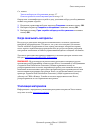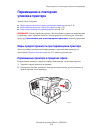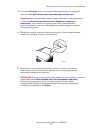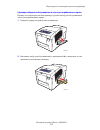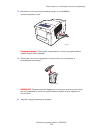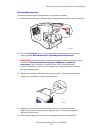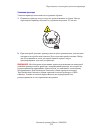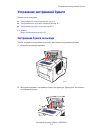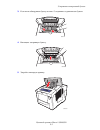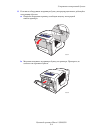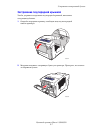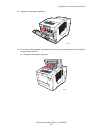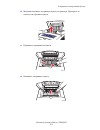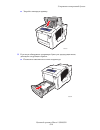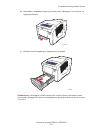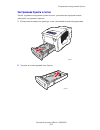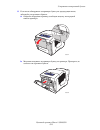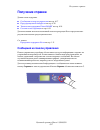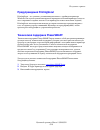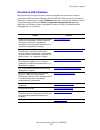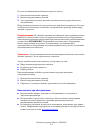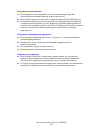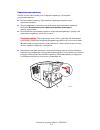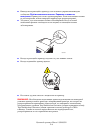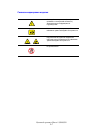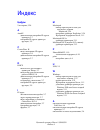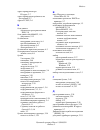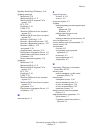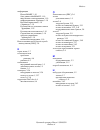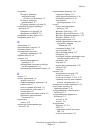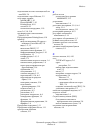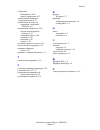- DL manuals
- Xerox
- Printer
- Phaser 8500
- User Manual
Xerox Phaser 8500 User Manual
Summary of Phaser 8500
Page 1
Användarhandbok gebruikershandleiding guia do usuário guía del usuario benutzerhandbuch guida dell'utente guide d’utilisation c o l o r p r i n t e r user guide www.Xerox.Com/office/support phaser ® 8500/8550
Page 2
© Корпорация xerox 2005. Все права защищены. Права на неопубликованные результаты защищены законодательством США. Содержание настоящего документа не может быть воспроизведено ни в какой форме без разрешения корпорации xerox. Охрана авторских прав распространяется на все виды материалов и информации,...
Page 3
Цветной принтер phaser® 8500/8550 i Содержание 1 Функции принтера Части принтера . . . . . . . . . . . . . . . . . . . . . . . . . . . . . . . . . . . . . . . . . . . . . . . . . . . . . . . . . 1-2 Вид спереди и справа . . . . . . . . . . . . . . . . . . . . . . . . . . . . . . . . . . . . . . . . ...
Page 4
Содержание Цветной принтер phaser® 8500/8550 ii 3 Основы печати Краткий обзор основных шагов . . . . . . . . . . . . . . . . . . . . . . . . . . . . . . . . . . . . . . . . . . 3-2 Поддерживаемые типы бумаги и других материалов для печати . . . . . . . . . . . . . 3-3 Инструкции по использованию бум...
Page 5
Содержание Цветной принтер phaser® 8500/8550 iii 5 Обслуживание Обслуживание и чистка . . . . . . . . . . . . . . . . . . . . . . . . . . . . . . . . . . . . . . . . . . . . . . . . . . 5-2 Регулярное обслуживание . . . . . . . . . . . . . . . . . . . . . . . . . . . . . . . . . . . . . . . . . . 5-...
Page 6
Цветной принтер phaser® 8500/8550 1-1 В этой главе рассматриваются следующие вопросы: ■ Части принтера на стр. 1-2 ■ Конфигурации принтера на стр. 1-4 ■ Панель управления на стр. 1-6 ■ Дополнительные сведения на стр. 1-10 1 Функции принтера.
Page 7: Части Принтера
Части принтера Цветной принтер phaser® 8500/8550 1-2 Части принтера Данная глава содержит: ■ Вид спереди и справа на стр. 1-2 ■ Вид справа на стр. 1-3 ■ Вид сзади на стр. 1-3 Вид спереди и справа 1. Дополнительное устройство подачи на 525 листов (лоток 4) 2. Дополнительное устройство подачи на 525 л...
Page 8: Вид Справа
Части принтера Цветной принтер phaser® 8500/8550 1-3 Вид справа Вид сзади 1. Набор для обслуживания 2. Лоток для отработанных чернил 3. Разъем шнура питания 4. Выключатель питания 5. Порт usb 6. Плата конфигурации 7. Разъем сетевого интерфейса ethernet 10/100 base-t 1. Дополнительный жесткий диск 2....
Page 9
Конфигурации принтера Цветной принтер phaser® 8500/8550 1-4 Конфигурации принтера Данная глава содержит: ■ Стандартные функции на стр. 1-4 ■ Доступные конфигурации на стр. 1-5 ■ Дополнительные устройства на стр. 1-5 ■ Обновления на стр. 1-5 Стандартные функции ■ Максимальная скорость печати (страниц...
Page 10: Обновления
Конфигурации принтера Цветной принтер phaser® 8500/8550 1-5 Доступные конфигурации Дополнительные устройства Можно заказать дополнительные лотки, память и жесткий диск, если эти позиции не входят в стандартную конфигурацию вашего принтера. Дополнительные лотки ■ Устройство подачи на 525 листов (лото...
Page 11
Панель управления Цветной принтер phaser® 8500/8550 1-6 Панель управления Данная глава содержит: ■ Функции панели управления на стр. 1-6 ■ Расположение элементов панели управления на стр. 1-7 ■ Карта меню на стр. 1-7 ■ Информационные страницы на стр. 1-8 ■ Страницы образцов на стр. 1-8 Функции панел...
Page 12: Карта Меню
Цветной принтер phaser® 8500/8550 1-7 Расположение элементов панели управления Карта меню Карта меню облегчает навигацию по меню панели управления. Чтобы распечатать карту меню, выполните следующее: 1. На панели управления выберите Сведения и нажмите кнопку ok . 2. Выберите параметр Карта меню и наж...
Page 13
Цветной принтер phaser® 8500/8550 1-8 Информационные страницы Принтер поставляется с набором информационных страниц, которые помогают добиться наилучших результатов печати. Доступ к этим страницам осуществляется через панель управления. Напечатайте карту меню, чтобы увидеть, где в структуре меню нах...
Page 14
Цветной принтер phaser® 8500/8550 1-9 Страницы с образцами цветов Страницы образцов цветов предназначены для того, чтобы помочь вам выбрать цвета для заданий печати. На каждой странице указывается процент голубого, пурпурного, желтого и черного цветов, используемых при печати, или насыщенность красн...
Page 15: Ресурсы
Дополнительные сведения Цветной принтер phaser® 8500/8550 1-10 Дополнительные сведения Данная глава содержит: ■ Ресурсы на стр. 1-10 ■ Программа поддержки xerox на стр. 1-11 Информацию о принтере и его возможностях можно найти в следующих источниках. Ресурсы Информация Источник Справочник по установ...
Page 16
Дополнительные сведения Цветной принтер phaser® 8500/8550 1-11 Программа поддержки xerox Утилита Программа поддержки xerox инсталлируется при установке драйвера принтера. Значок появляется на рабочем столе windows или в папке утилит для систем mac. Это центр доступа к следующей информации: ■ Руковод...
Page 17: Сетевое
Цветной принтер phaser® 8500/8550 2-1 В этой главе рассматриваются следующие вопросы: ■ Обзор установки и настройки сети на стр. 2-2 ■ Установка сети на стр. 2-3 ■ Настройка сетевого адреса на стр. 2-6 ■ Установка драйвера принтера на стр. 2-10 ■ Документы базы данных infosmart по работе в сети (тол...
Page 18
Обзор установки и настройки сети Цветной принтер phaser® 8500/8550 2-2 Обзор установки и настройки сети Чтобы настроить сетевую конфигурацию, выполните следующее: 1. Включите принтер и компьютер. 2. Подсоединять принтер к сети следует с помощью рекомендованного аппаратного обеспечения и кабелей. 3. ...
Page 19: Установка Сети
Установка сети Цветной принтер phaser® 8500/8550 2-3 Установка сети Данная глава содержит: ■ Выбор типа подключения на стр. 2-3 ■ Подключение через ethernet (рекомендуется) на стр. 2-3 ■ Подключение через usb на стр. 2-5 Выбор типа подключения Подключите принтер к сети через разъемы ethernet или usb...
Page 20
Установка сети Цветной принтер phaser® 8500/8550 2-4 Сетевое подключение В зависимости от настройки, для сети ethernet необходима следующая аппаратура и кабели: ■ Если производится подключение к одному компьютеру, требуется кабель "кроссовер" для ethernet rj-45. ■ Для подключения одного или нескольк...
Page 21
Установка сети Цветной принтер phaser® 8500/8550 2-5 Подключение через usb При подключении к одному компьютеру соединение usb обеспечивает быструю передачу данных. Но при соединении по usb не обеспечивается такая же быстрая передача информации, как по ethernet. Для использования usb пользователи ком...
Page 22: Адреса Tcp/ip И Ip
Настройка сетевого адреса Цветной принтер phaser® 8500/8550 2-6 Настройка сетевого адреса Данная глава содержит: ■ Адреса tcp/ip и ip на стр. 2-6 ■ Автоматическая настройка ip-адреса принтера на стр. 2-7 ■ Динамические способы настройки ip-адреса принтера на стр. 2-7 ■ Настройка ip-адреса принтера в...
Page 23
Настройка сетевого адреса Цветной принтер phaser® 8500/8550 2-7 Автоматическая настройка ip-адреса принтера Если принтер подключен к небольшой сети, использующей протокол tcp/ip без сервера dhcp, для определения или назначения ip-адреса принтера используйте программу установки на software and docume...
Page 24
Настройка сетевого адреса Цветной принтер phaser® 8500/8550 2-8 Ввод и изменение ip-адреса с помощью centreware is centreware is предоставляет простой интерфейс, позволяющий управлять сетевыми принтерами, задавать их конфигурацию и наблюдать за их работой с компьютера, используя встроенный web-серве...
Page 25
Настройка сетевого адреса Цветной принтер phaser® 8500/8550 2-9 7. Чтобы включить протокол ddns, установите следующие параметры для ddns/wins. ■ ddns: Установите значение on (Включено). ■ release host name: Установите значение no (Нет). ■ ddns/wins name: Используйте имя по умолчанию, присвоенное кор...
Page 26
Установка драйвера принтера Цветной принтер phaser® 8500/8550 2-10 Установка драйвера принтера Данная глава содержит: ■ Доступные драйверы на стр. 2-10 ■ windows 98 se или более поздней версии и windows 2000 или более поздней версии на стр. 2-11 ■ macintosh os 9.X на стр. 2-11 ■ macintosh os x (верс...
Page 27: Macintosh Os 9.X
Установка драйвера принтера Цветной принтер phaser® 8500/8550 2-11 windows 98 se или более поздней версии и windows 2000 или более поздней версии Чтобы установить драйвер с software and documentation cd-rom (Программное обеспечение и документация): 1. Вставьте компакт-диск в привод cd-rom компьютера...
Page 28
Установка драйвера принтера Цветной принтер phaser® 8500/8550 2-12 ethertalk Примечание: При использовании ethertalk ip-адреса для компьютеров macintosh не нужны. Чтобы установить драйвер принтера, выполните следующее: 1. Откройте панель управления appletalk control panel . 2. Убедитесь, что в качес...
Page 29
Документы базы данных infosmart по работе в сети Цветной принтер phaser® 8500/8550 2-13 Документы базы данных infosmart по работе в сети (только на английском языке) Для просмотра этих документов посетите веб-узел www.Xerox.Com/office/ 8500_8550infosmart . Имя для ссылки Название r1002033188 basic t...
Page 30: Основы Печати
Цветной принтер phaser® 8500/8550 3-1 В этой главе рассматриваются следующие вопросы: ■ Краткий обзор основных шагов на стр. 3-2 ■ Поддерживаемые типы бумаги и других материалов для печати на стр. 3-3 ■ Загрузка бумаги на стр. 3-9 ■ Выбор параметров печати на стр. 3-21 ■ Двусторонняя печать на стр. ...
Page 31
Краткий обзор основных шагов Цветной принтер phaser® 8500/8550 3-2 Краткий обзор основных шагов 1. Загрузите бумагу в лоток. 2. Если на панели управления появится соответствующее приглашение, подтвердите тип и размер бумаги или измените их. 3. В приложении откройте диалоговое окно Печать и выберите ...
Page 32
Поддерживаемые типы бумаги и других материалов для печати Цветной принтер phaser® 8500/8550 3-3 Поддерживаемые типы бумаги и других материалов для печати Данная глава содержит: ■ Инструкции по использованию бумаги на стр. 3-4 ■ Бумага, которая может повредить принтер на стр. 3-4 ■ Инструкции по хран...
Page 33
Поддерживаемые типы бумаги и других материалов для печати Цветной принтер phaser® 8500/8550 3-4 Инструкции по использованию бумаги Принтер может работать с бумагой, пленками и прочими специальными материалами большинства форматов и типов. При загрузке материала в лотки выполняйте следующее: ■ Исполь...
Page 34
Поддерживаемые типы бумаги и других материалов для печати Цветной принтер phaser® 8500/8550 3-5 Инструкции по хранению бумаги Правильные условия хранения бумаги и других материалов для печати обеспечивают оптимальное качество печати. ■ Храните бумагу в темном, прохладном и достаточнло сухом месте. Б...
Page 35
Поддерживаемые типы бумаги и других материалов для печати Цветной принтер phaser® 8500/8550 3-6 Поддерживаемые форматы и плотность бумаги для лотка 1 60–220 г/м 2 (16–40 фунтов/7,3–18,1 кг в пачке; бумага для обложек, 50–80 фунтов/22,7–36,3 кг в пачке) Карточки для каталога 76,2 x 127,0 мм (3,0 x 5,...
Page 36
Поддерживаемые типы бумаги и других материалов для печати Цветной принтер phaser® 8500/8550 3-7 monarch 98,6 х 190,5 мм Поля ■ 5 мм слева и справа, 15 мм сверху и снизу: monarch #10 commercial a7 baronial #6 ¾ choukei 3 gou choukei 4 gou ■ 5 мм слева и справа, 20 мм сверху и снизу: 6 x 9 dl c5 #10 c...
Page 37
Поддерживаемые типы бумаги и других материалов для печати Цветной принтер phaser® 8500/8550 3-8 Поддерживаемые форматы и плотность для лотков 2, 3 и 4 60–120 г/м 2 (16–32 фунта/7,3–14,5 кг в пачке) statement 139,7 х 215,9 мм (5,5 x 8,5 дюйма) Поля 5 мм со всех сторон executive 184,2 х 266,7 мм (7,25...
Page 38
Загрузка бумаги Цветной принтер phaser® 8500/8550 3-9 Загрузка бумаги Данная глава содержит: ■ Загрузка бумаги в лоток 1 на стр. 3-9 ■ Загрузка бумаги в лотки 2, 3 или 4 на стр. 3-15 Загрузка бумаги в лоток 1 В лоток 1 можно загружать самые разнообразные типы материалов: ■ Обычную бумагу, бланки, цв...
Page 39
Загрузка бумаги Цветной принтер phaser® 8500/8550 3-10 Загрузка бумаги, конвертов или других материалов в лоток 1. 1. Потяните ручку вниз и на себя, чтобы открыть лоток 1. 2. Откиньте дополнительную панель лотка. 8500-006 8500-007.
Page 40
Загрузка бумаги Цветной принтер phaser® 8500/8550 3-11 3. Распустите стопку бумаги, чтобы разделить слипшиеся листы. 4. Вставьте бумагу, пленку, конверты или специальные материалы в лоток. ■ Односторонняя печать . Вставьте бумагу лицевой стороной вниз так, чтобы в принтер сначала входила верхняя час...
Page 41
Загрузка бумаги Цветной принтер phaser® 8500/8550 3-12 ■ Двусторонняя печать . Вставьте бумагу лицевой стороной вверх так, чтобы в принтер сначала входила нижняя часть страницы. ■ Конверты с клапаном на стороне . Положите конверты в лоток так, чтобы сторона с клапаном оказалась сверху , а сам клапан...
Page 42
Загрузка бумаги Цветной принтер phaser® 8500/8550 3-13 ■ Конверты с боковым клапаном . Сложите клапаны, прежде чем помещать конверты в лоток. Положите конверты в лоток так, чтобы сторона с клапаном оказалась сверху , а сам клапан первым входил в принтер. ■ Бумага с перфорацией . Вставьте бумагу лице...
Page 43
Загрузка бумаги Цветной принтер phaser® 8500/8550 3-14 5. Отрегулируйте ограничители по размеру бумаги. 6. Нажмите кнопку ok на панели управления, чтобы использовать отображаемые в данный момент тип и формат бумаги, или измените тип и формат бумаги. A. Выберите параметр Сменить настройку и нажмите к...
Page 44
Загрузка бумаги Цветной принтер phaser® 8500/8550 3-15 Загрузка бумаги в лотки 2, 3 или 4 В лотки 2, 3 и 4 можно загружать следующие материалы: ■ Обычную бумагу, бланки и предварительно отпечатанную бумагу ■ Открытки ■ Наклейки ■ Конверты: #10 commercial, c5 (только с клапаном на стороне) и dl ■ Пле...
Page 45
Загрузка бумаги Цветной принтер phaser® 8500/8550 3-16 Загрузка бумаги, конвертов и других носителей в лотки 2, 3 или 4: 1. Выньте лоток из принтера. 2. Распустите стопку бумаги, чтобы разделить слипшиеся листы. 8500-002.
Page 46
Загрузка бумаги Цветной принтер phaser® 8500/8550 3-17 3. Вставьте бумагу, пленку, конверты или специальные материалы в лоток. ■ Односторонняя печать. Вставьте бумагу лицевой стороной вверх так, чтобы верхняя часть страницы находилась у передней стенки лотка. ■ Двусторонняя печать . Вставьте бумагу ...
Page 47
Загрузка бумаги Цветной принтер phaser® 8500/8550 3-18 ■ Конверты с боковым клапаном . Вставьте конверты в лоток так, чтобы сторона с клапаном оказалась внизу , а сам клапан — у левого края лотка. ВНИМАНИЕ: Для конвертов и других материалов имеются отдельные линии заполнения лотка. Не допускайте, чт...
Page 48
Загрузка бумаги Цветной принтер phaser® 8500/8550 3-19 4. Отрегулируйте ограничители по размеру бумаги (при необходимости). ■ Ограничитель высоты . Нажмите с боков, а затем передвиньте ограничитель в такое положение, чтобы его стрелка указывала на метку нужного размера бумаги, оттиснутую на дне лотк...
Page 49
Загрузка бумаги Цветной принтер phaser® 8500/8550 3-20 5. Вставьте лоток в паз и задвиньте его в принтер до упора. 6. На панели управления. A. Выберите Установка лотка для бумаги и нажмите кнопку ok . B. Выберите Тип бумаги в лотке 2 , Тип бумаги в лотке 3 или Тип бумаги в лотке 4 и нажмите кнопку o...
Page 50
Выбор параметров печати Цветной принтер phaser® 8500/8550 3-21 Выбор параметров печати Данная глава содержит: ■ Настройка параметров печати в windows на стр. 3-21 ■ Настройка параметров отдельного задания (windows) на стр. 3-22 ■ Настройка параметров отдельного задания (macintosh) на стр. 3-24 См. т...
Page 51
Выбор параметров печати Цветной принтер phaser® 8500/8550 3-22 Настройка параметров отдельного задания (windows) Чтобы задать параметры печати отдельного задания, перед отправкой задания на принтер нужно изменить настройки драйвера. Например, если для отдельного графического изображения требуется ис...
Page 52
Выбор параметров печати Цветной принтер phaser® 8500/8550 3-23 См. далее таблицу с параметрами печати. Параметры печати для операционных систем windows Операционная система Вкладка «Драйвер» Параметры печати windows 2000, windows xp или windows server 2003 Вкладка Макет ■ Ориентация ■ Печать на обеи...
Page 53
Выбор параметров печати Цветной принтер phaser® 8500/8550 3-24 Настройка параметров отдельного задания (macintosh) Чтобы указать параметры печати конкретного задания, перед началом печати нужно изменить настройки драйвера. 1. В приложении, где открыт документ, выберите меню Файл , а затем пункт Печа...
Page 54
Выбор параметров печати Цветной принтер phaser® 8500/8550 3-25 mac os 9.X Общее ■ Копии ■ Страницы ■ Источник бумаги Уравнивание цветов ■ Цвета печати Титульная страница ■ Титульные страницы Макет ■ Страниц на листе ■ Границы ■ Двусторонняя печать Качество печати ■ Качество печати ■ Сглаживание изоб...
Page 55
Двусторонняя печать Цветной принтер phaser® 8500/8550 3-26 Двусторонняя печать Данная глава содержит: ■ Автоматическая двусторонняя печать на стр. 3-26 ■ Двусторонняя печать вручную на стр. 3-28 Автоматическая двусторонняя печать Автоматическая двусторонняя печать осуществляется из всех лотков. Пере...
Page 56
Двусторонняя печать Цветной принтер phaser® 8500/8550 3-27 Выбор двусторонней печати Чтобы выбрать двустороннюю автоматическую печать, выполните следующие действия. 1. Загрузите бумагу в лоток. ■ Лоток 1 . Вставьте бумагу лицевой стороной вверх так, чтобы в принтер сначала входила нижняя часть стран...
Page 57
Двусторонняя печать Цветной принтер phaser® 8500/8550 3-28 Двусторонняя печать вручную Если выбранный тип бумаги имеет слишком малые размеры или слишком высокую плотность для автоматической двусторонней печати, можно выполнить печать на двух сторонах листа вручную. Принтер phaser 8500n не поддержива...
Page 58
Двусторонняя печать Цветной принтер phaser® 8500/8550 3-29 Печать второй стороны 1. Извлеките бумагу из выходного лотка и снова вставьте ее в лоток для бумаги. ■ Лоток 1 . Вставьте бумагу второй стороной вниз так, чтобы в принтер сначала входила верхняя часть страницы. ■ Лотки 2, 3 и 4 . Вставьте бу...
Page 59
Печать на специальных материалах Цветной принтер phaser® 8500/8550 3-30 Печать на специальных материалах Данная глава содержит: ■ Печать на пленках на стр. 3-30 ■ Печать на конвертах на стр. 3-36 ■ Печать на наклейках на стр. 3-42 ■ Печать на глянцевой бумаге на стр. 3-48 ■ Печать на бумаге нестанда...
Page 60
Печать на специальных материалах Цветной принтер phaser® 8500/8550 3-31 Печать на пленках из лотка 1 Печать на пленках выполняется в следующем порядке. 1. Потяните ручку вниз и на себя, чтобы открыть лоток 1. 2. Откиньте дополнительную панель лотка. 8500-006 8500-007.
Page 61
Печать на специальных материалах Цветной принтер phaser® 8500/8550 3-32 3. Загрузите пленки в лоток и отрегулируйте ограничители по размеру пленок. 4. Нажмите кнопку ok на панели управления, если в данный момент на ней отображается тип материала Пленка и установлен правильный размер, или выберите ну...
Page 62
Печать на специальных материалах Цветной принтер phaser® 8500/8550 3-33 2. Загрузите пленки в лоток. Примечание: Не загружайте в лоток пленки выше линии заполнения. 8500-102 8500-103.
Page 63
Печать на специальных материалах Цветной принтер phaser® 8500/8550 3-34 3. Отрегулируйте ограничители по размеру пленки (если необходимо). ■ Ограничитель высоты . Нажмите с боков, а затем передвиньте ограничитель в такое положение, чтобы его стрелка указывала на метку нужного размера бумаги, оттисну...
Page 64
Печать на специальных материалах Цветной принтер phaser® 8500/8550 3-35 4. Вставьте лоток в паз и задвиньте его в принтер до упора. 5. На панели управления: a. Выберите Установка лотка для бумаги и нажмите кнопку ok . B. Выберите Тип бумаги в лотке 2 , Тип бумаги в лотке 3 или Тип бумаги в лотке 4 и...
Page 65
Печать на специальных материалах Цветной принтер phaser® 8500/8550 3-36 Печать на конвертах В зависимости от типа конвертов для их печати можно использовать лотки 1, 2, 3 или 4. См. также: Поддерживаемые форматы и плотность бумаги для лотка 1 на стр. 3-6 Поддерживаемые форматы и плотность для лотков...
Page 66
Печать на специальных материалах Цветной принтер phaser® 8500/8550 3-37 Печать наклеек из лотка 1 Печать на конвертах выполняется в следующем порядке. 1. Потяните ручку вниз и на себя, чтобы открыть лоток 1. 2. Откиньте дополнительную панель лотка. 8500-006 8500-007.
Page 67
Печать на специальных материалах Цветной принтер phaser® 8500/8550 3-38 3. Загрузите конверты в лоток (максимум 10 штук) и отрегулируйте ограничители по размеру конвертов. ■ Конверты боковым клапаном . Положите конверты в лоток так, чтобы сторона с клапаном оказалась сверху , а сам клапан — у левого...
Page 68
Печать на специальных материалах Цветной принтер phaser® 8500/8550 3-39 Печать на конвертах из лотков 2, 3 и 4 Печать на конвертах выполняется в следующем порядке. 1. Выньте лоток из принтера. 2. Вставьте конверты в лоток (максимум 40 штук) так, чтобы сторона с клапаном оказалась снизу , а сам клапа...
Page 69
Печать на специальных материалах Цветной принтер phaser® 8500/8550 3-40 3. Отрегулируйте ограничители по размеру конвертов. ■ Ограничитель высоты . Нажмите с боков, а затем передвиньте ограничитель в такое положение, чтобы его стрелка указывала на метку нужного размера бумаги, оттиснутую на дне лотк...
Page 70
Печать на специальных материалах Цветной принтер phaser® 8500/8550 3-41 4. Вставьте лоток в паз и задвиньте его в принтер до упора. 5. На панели управления: a. Выберите Установка лотка для бумаги и нажмите кнопку ok . B. Выберите Тип бумаги в лотке 2 , Тип бумаги в лотке 3 или Тип бумаги в лотке 4 и...
Page 71
Печать на специальных материалах Цветной принтер phaser® 8500/8550 3-42 Печать на наклейках Печатать на наклейках можно из любого лотка. Чтобы заказать бумагу, прозрачные пленки или другие специальные материалы, обратитесь к местному торговому представителю или посетите www.Xerox.Com/office/supplies...
Page 72
Печать на специальных материалах Цветной принтер phaser® 8500/8550 3-43 Печать наклеек из лотка 1 Печать на наклейках выполняется в следующем порядке. 1. Потяните ручку вниз и на себя, чтобы открыть лоток 1. 2. Откиньте дополнительную панель лотка. 8500-006 8500-007.
Page 73
Печать на специальных материалах Цветной принтер phaser® 8500/8550 3-44 3. Вставьте наклейки в лоток (не более 50 листов) лицевой стороной вниз так, чтобы верхняя часть страницы входила в принтер первой. 4. Отрегулируйте ограничители по размеру листов с наклейками. 5. Нажмите кнопку ok на панели упр...
Page 74
Печать на специальных материалах Цветной принтер phaser® 8500/8550 3-45 Печать на наклейках из лотков 2, 3 и 4 Печать на наклейках выполняется в следующем порядке. 1. Выньте лоток из принтера. 2. Вставьте наклейки в лоток (не более 400 листов) лицевой стороной вверх так, чтобы верхняя часть страницы...
Page 75
Печать на специальных материалах Цветной принтер phaser® 8500/8550 3-46 3. Отрегулируйте ограничители по размеру листов с наклейками (если необходимо). ■ Ограничитель высоты . Нажмите с боков, а затем передвиньте ограничитель в такое положение, чтобы его стрелка указывала на метку нужного размера бу...
Page 76
Печать на специальных материалах Цветной принтер phaser® 8500/8550 3-47 4. Вставьте лоток в паз и задвиньте его в принтер до упора. 5. На панели управления: a. Выберите Установка лотка для бумаги и нажмите кнопку ok . B. Выберите Тип бумаги в лотке 2 , Тип бумаги в лотке 3 или Тип бумаги в лотке 4 и...
Page 77
Печать на специальных материалах Цветной принтер phaser® 8500/8550 3-48 Печать на глянцевой бумаге Печать на глянцевой бумаге возможна с одной или двух сторон, из любого лотка. Чтобы заказать бумагу, прозрачные пленки или другие специальные материалы, обратитесь к местному торговому представителю ил...
Page 78
Печать на специальных материалах Цветной принтер phaser® 8500/8550 3-49 Печать на глянцевой бумаге из лотка 1 Печать на глянцевой бумаге выполняется в следующем порядке. 1. Потяните ручку вниз и на себя, чтобы открыть лоток 1. 2. Откиньте дополнительную панель лотка. 8500-006 8500-007.
Page 79
Печать на специальных материалах Цветной принтер phaser® 8500/8550 3-50 3. Вставьте в лоток не более 50 листов глянцевой бумаги. Отрегулируйте ограничители по размеру бумаги. 4. Нажмите кнопку ok на панели управления, если в данный момент на ней отображается тип материала Специальные материалы и уст...
Page 80
Печать на специальных материалах Цветной принтер phaser® 8500/8550 3-51 Печать на глянцевой бумаге из лотков 2, 3 и 4 Печать на глянцевой бумаге выполняется в следующем порядке. 1. Выньте лоток из принтера. 2. Вставьте в лоток не более 400 листов глянцевой бумаги. 8500-002 8500-003.
Page 81
Печать на специальных материалах Цветной принтер phaser® 8500/8550 3-52 3. Отрегулируйте ограничители по размеру бумаги (если необходимо). ■ Ограничитель высоты . Нажмите с боков, а затем передвиньте ограничитель в такое положение, чтобы его стрелка указывала на метку нужного размера бумаги, оттисну...
Page 82
Печать на специальных материалах Цветной принтер phaser® 8500/8550 3-53 4. Вставьте лоток в паз и задвиньте его в принтер до упора. 5. На панели управления: a. Выберите Установка лотка для бумаги и нажмите кнопку ok . B. Выберите Тип бумаги в лотке 2 , Тип бумаги в лотке 3 или Тип бумаги в лотке 4 и...
Page 83
Печать на специальных материалах Цветной принтер phaser® 8500/8550 3-54 Печать на бумаге нестандартного размера Кроме бумаги стандартных форматов, для печати можно использовать пользовательские форматы, размер которых укладывается в следующие рамки. Примечание: На бумаге нестандартного размера можно...
Page 84
Печать на специальных материалах Цветной принтер phaser® 8500/8550 3-55 Печать на бумаге нестандартного размера из лотка 1 Для печати на бумаге нестандартного размера выполните следующие действия. 1. Потяните ручку вниз и на себя, чтобы открыть лоток 1. 2. Откиньте дополнительную панель лотка. 8500-...
Page 85
Печать на специальных материалах Цветной принтер phaser® 8500/8550 3-56 3. Вставьте в лоток бумагу нестандартного размера: ■ Односторонняя печать . Вставьте бумагу лицевой стороной вниз так, чтобы в принтер сначала входила верхняя часть страницы. ■ Двусторонняя печать . Вставьте бумагу лицевой сторо...
Page 86
Цветной принтер phaser® 8500/8550 4-1 В этой главе рассматриваются следующие вопросы: ■ Контроль качества отпечатков на стр. 4-2 ■ Решение проблем, связанных с качеством печати на стр. 4-6 4 Качество печати.
Page 87
Контроль качества отпечатков Цветной принтер phaser® 8500/8550 4-2 Контроль качества отпечатков Данная глава содержит: ■ Выбор режима качества печати на стр. 4-2 ■ Настройка цвета на стр. 4-4 Режим качества печати и средство коррекции цвета tekcolor обеспечивают управление качеством отпечатков. Режи...
Page 88
Контроль качества отпечатков Цветной принтер phaser® 8500/8550 4-3 Выбор режима качества печати в драйвере: Операционная система Действия windows 98 se или windows me 1. Перейдите на вкладку Установка . 2. Выберите режим качества печати. Windows 2000, windows xp, windows server 2003 или windows nt 4...
Page 89
Контроль качества отпечатков Цветной принтер phaser® 8500/8550 4-4 Настройка цвета Средство корректировки цвета tekcolor обеспечивает имитацию различных цветов при печати. Автоматическая - это настройка по умолчанию для обычной обработки изображения. Чтобы выбрать нужный вариант коррекции, см. следу...
Page 90
Контроль качества отпечатков Цветной принтер phaser® 8500/8550 4-5 Чтобы выбрать тип цветовой коррекции в поддерживаемом драйвере: Операционная система Действия windows 98 se или windows me, windows 2000, windows xp, windows server 2003 или windows nt 4.X 1. Перейдите на вкладку tekcolor . 2. Выбери...
Page 91
Решение проблем, связанных с качеством печати Цветной принтер phaser® 8500/8550 4-6 Решение проблем, связанных с качеством печати Данная глава содержит: ■ Смазанные или загрязненные области на стр. 4-6 ■ Беспорядочные светлые полосы на стр. 4-8 ■ Сплошные светлые полосы на стр. 4-10 ■ Изображения на...
Page 92
Решение проблем, связанных с качеством печати Цветной принтер phaser® 8500/8550 4-7 2. Если проблема не исчезает, пропустите через принтер несколько чистящих страниц. A. На панели управления выберите параметр Устранение неисправностей и нажмите кнопку ok . B. Выберите параметр Проблемы с качеством п...
Page 93
Решение проблем, связанных с качеством печати Цветной принтер phaser® 8500/8550 4-8 Беспорядочные светлые полосы Проблема На тестовой странице видны беспорядочные светлые полосы, когда отсутствует одна или несколько цветных полосок. Решение Во избежание появления смазанных или загрязненных областей ...
Page 94
Решение проблем, связанных с качеством печати Цветной принтер phaser® 8500/8550 4-9 5. Если проблема остается, выберите параметр Режим замены сопла , чтобы использовать другое сопло вместо того, которое приводит к появлению светлых полос. Принтер разработан таким образом, что позволяет использовать ...
Page 95
Решение проблем, связанных с качеством печати Цветной принтер phaser® 8500/8550 4-10 Сплошные светлые полосы Проблема На тестовой странице видны сплошные светлые полосы, когда отсутствуют все четыре цветные полоски. Решение Во избежание появления сплошных светлых полос при печати: 1. Откройте выходн...
Page 96
Решение проблем, связанных с качеством печати Цветной принтер phaser® 8500/8550 4-11 Изображения на прозрачной пленке слишком светлые или слишком темные Проблема Текст и рисунки, отпечатанные на прозрачной пленке, получились слишком светлыми или слишком темными. Решение 1. Убедитесь, что в приложени...
Page 97: Обслуживание
Цветной принтер phaser® 8500/8550 5-1 В этой главе рассматриваются следующие вопросы: ■ Обслуживание и чистка на стр. 5-2 ■ Заказ материалов на стр. 5-14 ■ Перемещение и повторная упаковка принтера на стр. 5-16 См. также: Видеоклипы по обслуживанию принтера можно найти на веб-узле www.Xerox.Com/offi...
Page 98
Обслуживание и чистка Цветной принтер phaser® 8500/8550 5-2 Обслуживание и чистка Данная глава содержит: ■ Регулярное обслуживание на стр. 5-2 ■ Очистка рычажка освобождения бумаги на стр. 5-9 ■ Очистка протирочной пластины из набора для обслуживания на стр. 5-11 ■ Очистка внешней поверхности принте...
Page 99
Обслуживание и чистка Цветной принтер phaser® 8500/8550 5-3 2. Откройте верхнюю крышку. 3. Найдите ячейку, в которой заканчиваются чернила. Над каждой ячейкой имеется метка, показывающая наименование и номер цвета данной ячейки. Примечание: Каждый чернильный брусок имеет номер, соответствующий номер...
Page 100
Обслуживание и чистка Цветной принтер phaser® 8500/8550 5-4 5. Закройте верхнюю крышку. На панели управления будет высвечиваться сообщение Прогрев , пока принтер не будет готов к печати. Примечание: Для уменьшения отходов чернил и оптимизации характеристик работы принтер всегда следует оставлять вкл...
Page 101
Обслуживание и чистка Цветной принтер phaser® 8500/8550 5-5 2. Полностью выньте из принтера лоток для отработанных чернил (с маркировкой b ). Предупреждение: Соблюдайте осторожность, лоток для отработанных чернил может быть горячим! Примечание: Лоток для отработанных чернил может быть заблокирован в...
Page 102
Обслуживание и чистка Цветной принтер phaser® 8500/8550 5-6 4. Вставьте лоток для отработанных чернил в принтер и задвиньте его до упора. 5. Закройте боковую дверцу. ВНИМАНИЕ: Не следует пытаться повторно использовать отработанные чернила, они могут повредить принтер. Гарантийные обязательства на та...
Page 103
Обслуживание и чистка Цветной принтер phaser® 8500/8550 5-7 Замена набора для обслуживания В набор для обслуживания входит ролик для очистки и смазки поверхности светочувствительного барабана. Примечание: Закажите новый набор для обслуживания, когда на передней панели принтера появится сообщение о т...
Page 104
Обслуживание и чистка Цветной принтер phaser® 8500/8550 5-8 3. Вставьте новый набор для обслуживания и задвиньте его в паз до упора. В поставку нового набора для обслуживания входит подробная иллюстрированная инструкция по установке и утилизации. 4. Закройте дверцу. 8500-038.
Page 105
Обслуживание и чистка Цветной принтер phaser® 8500/8550 5-9 Очистка рычажка освобождения бумаги Для очистки рычажка освобождения бумаги выполните следующие действия. 1. Откройте выходную крышку. 2. Откиньте нижний ограничитель бумаги к передней панели принтера. 8500-096 8500-121.
Page 106
Обслуживание и чистка Цветной принтер phaser® 8500/8550 5-10 3. Протрите пластмассовый рычажок освобождения бумаги, расположенный на нижнем ограничителе, влажной тканью, смоченной в 90% растворе изопропилового спирта. 4. Установите ограничитель бумаги в исходное положение. 5. Закройте выходную крышк...
Page 107
Обслуживание и чистка Цветной принтер phaser® 8500/8550 5-11 Очистка протирочной пластины из набора для обслуживания Очистка протирочной пластины из набора для обслуживания производится в следующем порядке. 1. Откройте дверцу на правой панели принтера. 2. Извлеките набор для обслуживания (с меткой a...
Page 108
Обслуживание и чистка Цветной принтер phaser® 8500/8550 5-12 3. Протрите неворсистой тканью верхнюю часть и верхние края гибкой пластиковой протирочной пластины, расположенной рядом с роликом. 4. Вставьте новый набор для обслуживания и задвиньте его в паз до упора. 5. Закройте дверцу. 8500-070 8500-...
Page 109
Обслуживание и чистка Цветной принтер phaser® 8500/8550 5-13 Очистка внешней поверхности принтера Для удаления пятен с внешней поверхности принтера используйте мягкую ткань, смоченную мягким нейтральным очистителем. Не распыляйте очиститель непосредственно на поверхность принтера. Предупреждение: Пе...
Page 110
Заказ материалов Цветной принтер phaser® 8500/8550 5-14 Заказ материалов Данная глава содержит: ■ Расходные материалы на стр. 5-14 ■ Регулярно заменяемые компоненты на стр. 5-14 ■ Когда заказывать материалы на стр. 5-15 ■ Утилизация материалов на стр. 5-15 Время от времени следует заменять расходные...
Page 111
Заказ материалов Цветной принтер phaser® 8500/8550 5-15 См. также: Замена набора для обслуживания на стр. 5-7 Очистка рычажка освобождения бумаги на стр. 5-9 Определить оставшийся срок службы и дату установки набора для обслуживания можно следующим образом. 1. На панели управления выберите параметр ...
Page 112
Перемещение и повторная упаковка принтера Цветной принтер phaser® 8500/8550 5-16 Перемещение и повторная упаковка принтера Данная глава содержит: ■ Меры предосторожности при перемещении принтера на стр. 5-16 ■ Перемещение принтера в пределах офиса на стр. 5-16 ■ Подготовка принтера к транспортировке...
Page 113
Перемещение и повторная упаковка принтера Цветной принтер phaser® 8500/8550 5-17 3. В течение 10 секунд после отключения принтера выберите на передней панели режим Выключение для транспортировки принтера . Примечание: Не перемещайте принтер при появлении на передней панели сообщения Сбой выключения ...
Page 114
Перемещение и повторная упаковка принтера Цветной принтер phaser® 8500/8550 5-18 6. Выключите принтер из розетки по завершении цикла охлаждения. 7. Поднимать принтер следует за ручки, расположенные по бокам. Всегда перемещайте принтер отдельно от устройства подачи на 525 листов. Подготовка принтера ...
Page 115
Перемещение и повторная упаковка принтера Цветной принтер phaser® 8500/8550 5-19 Удаление набора для обслуживания и лотка для отработанных чернил Прежде чем отключать питание принтера, удалите набор для обслуживания и лоток для отработанных чернил. 1. Откройте дверцу на правой панели принтера. 2. Вы...
Page 116
Перемещение и повторная упаковка принтера Цветной принтер phaser® 8500/8550 5-20 3. Извлеките лоток для отработанных чернил (с меткой b ) из соответствующего паза. Предупреждение: Соблюдайте осторожность, лоток для отработанных чернил может быть горячим! 4. Освободите лоток от содержимого и поместит...
Page 117
Перемещение и повторная упаковка принтера Цветной принтер phaser® 8500/8550 5-21 Выключение принтера Для выключения принтера выполните следующие действия. 1. Нажмите выключатель питания, расположенный на правой панели принтера. 2. В течение 10 секунд после отключения принтера выберите на передней па...
Page 118
Перемещение и повторная упаковка принтера Цветной принтер phaser® 8500/8550 5-22 Упаковка принтера Упаковка принтера выполняется следующим образом. 1. Поднимать принтер следует за ручки, расположенные по бокам. Всегда перемещайте принтер отдельно от устройства подачи на 525 листов. 2. При повторной ...
Page 119: Устранение
Цветной принтер phaser® 8500/8550 6-1 В этой главе рассматриваются следующие вопросы: ■ Устранение застреваний бумаги на стр. 6-2 ■ Получение справки на стр. 6-17 См. также: Видеоклипы по устранению неисправностей можно найти на веб-узле www.Xerox.Com/office/8500_8550support Качество печати на стр. ...
Page 120
Устранение застреваний бумаги Цветной принтер phaser® 8500/8550 6-2 Устранение застреваний бумаги Данная глава содержит: ■ Застревание бумаги на выходе на стр. 6-2 ■ Застревание под передней крышкой на стр. 6-7 ■ Застревание бумаги в лотке на стр. 6-12 См. также: Меры безопасности на стр. A-1 Застре...
Page 121
Устранение застреваний бумаги Цветной принтер phaser® 8500/8550 6-3 3. Если вы не обнаружили бумагу на шаге 2, поднимите ограничители бумаги. 4. Вытащите застрявшую бумагу. 5. Закройте выходную крышку. 8500-042 1 2 8500-065 8500-018.
Page 122
Устранение застреваний бумаги Цветной принтер phaser® 8500/8550 6-4 6. Если вы не обнаружили застрявшую бумагу на предыдущих шагах, действуйте следующим образом. A. Откройте переднюю крышку, освободив защелку на передней панели принтера. B. Медленно вытяните застрявшую бумагу из принтера. Проверьте,...
Page 123
Устранение застреваний бумаги Цветной принтер phaser® 8500/8550 6-5 c. Закройте переднюю крышку. 7. Если вы не обнаружили застрявшую бумагу на предыдущих шагах, действуйте следующим образом. A. Полностью извлеките все лотки из принтера. 8500-014 8500-028.
Page 124
Устранение застреваний бумаги Цветной принтер phaser® 8500/8550 6-6 b. Вытащите застрявшую бумагу из щели лотка. Проверьте, не осталось ли обрывков бумаги. C. Вставьте лотки в принтер и задвиньте их до конца. 8500-024 8500-005.
Page 125
Устранение застреваний бумаги Цветной принтер phaser® 8500/8550 6-7 Застревание под передней крышкой Чтобы устранить застревание под передней крышкой, выполните следующие действия. 1. Откройте переднюю крышку, освободив защелку на передней панели принтера. 2. Медленно вытяните застрявшую бумагу из п...
Page 126
Устранение застреваний бумаги Цветной принтер phaser® 8500/8550 6-8 3. Закройте переднюю крышку. 4. Если вы не обнаружили застрявшую бумагу на предыдущих шагах, действуйте следующим образом. A. Откройте выходную крышку. 8500-014 8500-016.
Page 127
Устранение застреваний бумаги Цветной принтер phaser® 8500/8550 6-9 b. Медленно вытяните застрявшую бумагу из принтера. Проверьте, не осталось ли обрывков бумаги. C. Поднимите ограничители бумаги. D. Вытащите застрявшую бумагу. 8500-017 8500-042 1 2 8500-065.
Page 128
Устранение застреваний бумаги Цветной принтер phaser® 8500/8550 6-10 e. Закройте выходную крышку. 5. Если вы не обнаружили застрявшую бумагу на предыдущих шагах, действуйте следующим образом. A. Полностью извлеките все лотки из принтера. 8500-018 8500-028.
Page 129
Устранение застреваний бумаги Цветной принтер phaser® 8500/8550 6-11 b. Вытащите застрявшую бумагу из щели лотка. Проверьте, не осталось ли обрывков бумаги. C. Вставьте лотки в принтер и задвиньте их до конца. Примечание: Для данного лотка используйте только бумагу указанного типа, плотности и разме...
Page 130
Устранение застреваний бумаги Цветной принтер phaser® 8500/8550 6-12 Застревание бумаги в лотке Чтобы устранить застревание бумаги в лотке, указанном на передней панели, действуйте следующим образом. 1. Полностью вытащите из принтера лоток, указанный на панели управления. 2. Удалите из лотка верхний...
Page 131
Устранение застреваний бумаги Цветной принтер phaser® 8500/8550 6-13 3. Проверьте, правильно ли загружена бумага в лоток. Отрегулируйте ограничители высоты и ширины бумаги: a. Ограничитель высоты . Нажмите с боков, а затем передвиньте ограничитель в такое положение, чтобы его стрелка указывала на ме...
Page 132
Устранение застреваний бумаги Цветной принтер phaser® 8500/8550 6-14 4. Удалите застрявшую бумагу из щели лотка. Проверьте, не осталось ли обрывков бумаги. 5. Вставьте лоток в паз и задвиньте его в принтер до упора. 8500-024 8500-005.
Page 133
Устранение застреваний бумаги Цветной принтер phaser® 8500/8550 6-15 6. Если вы не обнаружили застрявшую бумагу на предыдущих шагах, действуйте следующим образом. A. Откройте переднюю крышку, освободив защелку на передней панели принтера. B. Медленно вытяните застрявшую бумагу из принтера. Проверьте...
Page 134
Устранение застреваний бумаги Цветной принтер phaser® 8500/8550 6-16 c. Закройте переднюю крышку. Примечание: Для данного лотка используйте только бумагу указанного типа, плотности и размера. На бумаге нестандартного размера можно печатать только из лотка 1. 8500-014.
Page 135
Получение справки Цветной принтер phaser® 8500/8550 6-17 Получение справки Данная глава содержит: ■ Сообщения на панели управления на стр. 6-17 ■ Предупреждения printingscout на стр. 6-18 ■ Техническая поддержка phasersmart на стр. 6-18 ■ Ссылки на веб-страницы на стр. 6-19 Для выполнения высококаче...
Page 136
Получение справки Цветной принтер phaser® 8500/8550 6-18 Предупреждения printingscout printingscout - это утилита, устанавливаемая вместе с драйвером принтера windows. Он служит для автоматической проверки состояния принтера, когда на него отправляют задание печати. Если принтер не может выполнить з...
Page 137
Получение справки Цветной принтер phaser® 8500/8550 6-19 Ссылки на веб-страницы Корпорация xerox предоставляет в ваше распоряжение несколько сайтов с дополнительной помощью Принтер phaser 8500/8550. При установке драйверов принтера на компьютер в папку Избранное браузера записывается набор ссылок ко...
Page 138: Меры
Цветной принтер phaser® 8500/8550 a-1 Ваш принтер и расходные материалы разработаны с учетом строгих требований техники безопасности и прошли проверку на соответствие этим требованиям. Точное соблюдение вами следующих условий обеспечит длительную безопасную работу принтера. Электрическая безопасност...
Page 139
Цветной принтер phaser® 8500/8550 a-2 В случае возникновения необычного шума или запаха: 1. Немедленно выключите принтер. 2. Выньте шнур питания из розетки. 3. Для устранения неполадок вызовите уполномоченного представителя по обслуживанию. Шнур питания подключается через розетку на задней панели пр...
Page 140
Цветной принтер phaser® 8500/8550 a-3 Безопасность при эксплуатации Принтер и расходные материалы разработаны с учетом строгих требований техники безопасности и прошли проверку на соответствие этим требованиям. Это включает проверку и утверждение агентствами по техники безопасности, а также соответс...
Page 141
Цветной принтер phaser® 8500/8550 a-4 Инструкции по эксплуатации ■ Не блокируйте и не закрывайте гнезда и отверстия принтера. Без надлежащей вентиляции принтер может перегреться. ■ Используйте принтер на высотах, не превышающих 2438 м (8000 футов). ■ Размещайте принтер на ровной, прочной и не вибрир...
Page 142
Цветной принтер phaser® 8500/8550 a-5 Перемещение принтера Чтобы не получить травму и не повредить принтер, соблюдайте следующие правила. ■ Не наклоняйте принтер. При наклоне принтера чернила могут просыпаться внуть. ■ Для достижения лучших результатов перед перемещением принтера выберите Выключение...
Page 143
Цветной принтер phaser® 8500/8550 a-6 ■ Никогда не перемещайте принтер, если на панель управления выведено сообщение Сбой выключения питания. Парковка головки не выполнена . Принтер не готов к транспортировке. Если печатающая головка не заблокирована, можно повредить принтер при транспортировке. ■ У...
Page 144
Цветной принтер phaser® 8500/8550 a-7 Символы маркировки изделия Соблюдайте осторожность (или обратите внимание на конкретный компонент). Дополнительную информацию см. в руководствах. Не вставляйте в принтер пальцы. Во избежание травм соблюдайте осторожность. Наружная или внутренняя поверхность прин...
Page 145
Цветной принтер phaser® 8500/8550 Индекс-1 Индекс Цифры 2-я сторона, 3-28 a autoip динамическая настройка ip-адреса принтера, 2-7 настройка ip-адреса принтера вручную, 2-9 c centreware is ввод и изменение ip-адреса принтера, 2-8 динамическая настройка ip-адреса принтера, 2-7 d dhcp включен по умолча...
Page 146
Индекс Цветной принтер phaser® 8500/8550 Индекс-2 адрес маршрутизатора ip-адрес, 2-7 адрес маршрутизатора/шлюза по умолчанию, 2-7 адреса tcp/ip, 2-6 Б база данных локального пространства имен dns, 2-8 база данных infosmart, 1-10 документы, 2-13 безопасность инструкции для печати, a-4 при обслуживани...
Page 147
Индекс Цветной принтер phaser® 8500/8550 Индекс-3 Драйвер postscript (windows), 2-10 драйвер принтера macintosh, 2-10 macintosh os 9.X, 2-11 macintosh os x (версия 10.2 и выше), 2-12 pcl, 2-10 postscript, 2-10 unix, 2-10 windows 2000 или более поздней версии, 2-11 windows 98 se или более поздней вер...
Page 148
Индекс Цветной принтер phaser® 8500/8550 Индекс-4 информация phasersmart, 1-10 база данных infosmart, 1-10 видеоклипы с инструкциями, 1-10 информационные страницы, 1-10 Краткий справочник, 1-10 о принтере, 1-10 Руководство по дополнительным функциям, 1-10 Руководство пользователя, 1-10 Справочник по...
Page 149
Индекс Цветной принтер phaser® 8500/8550 Индекс-5 настройка ip-адреса принтера, автоматическая (Только для windows), 2-7 ip-адреса принтера, динамическая, 2-7 ip-адреса принтера, ручная, 2-9 настройка ip-адреса принтера вручную, 2-9 приоритет над autoip, 2-9 приоритет над dhcp, 2-9 настройка сетевог...
Page 150
Индекс Цветной принтер phaser® 8500/8550 Индекс-6 подключение к сети с помощью кабеля или dsl, 2-4 подключение через ethernet, 2-3 получение справки infosmart, 1-10 phasersmart, 1-10 printingscout, 6-18 ссылки, 6-19 техническая поддержка, 1-10 поля, 3-6, 3-8, 3-54 предварительно отпечатанная бумага,...
Page 151
Индекс Цветной принтер phaser® 8500/8550 Индекс-7 сообщения printingscout, 6-18 панель управления, 6-17 сообщения об ошибках и предупреждения, 6-17 соответствие печати, 4-4 коррекция с помощью tekcolor, 4-4 специальные материалы, 3-30 бумага нестандартного размера, 3-54 глянцевая бумага, 3-48 конвер...